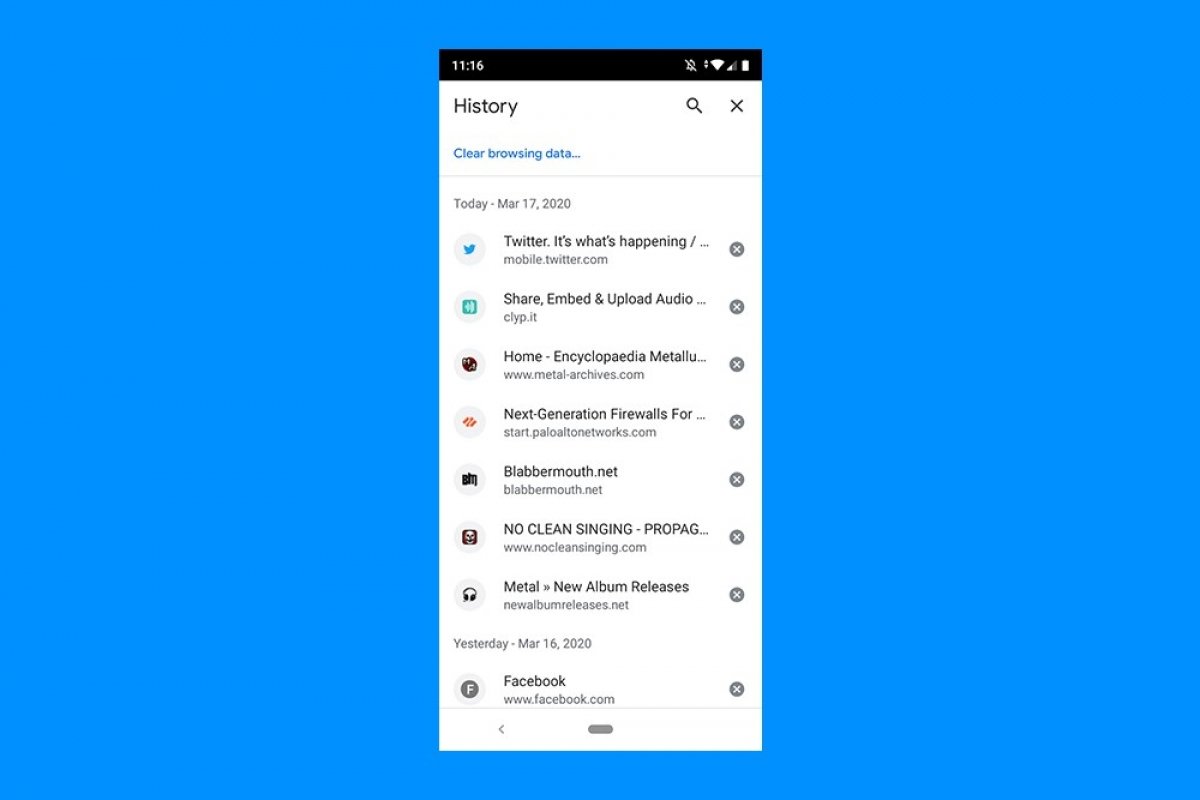😍 2022-04-15 04:52:24 – Paris/France.
Bien que Chrome soit disponible sur plusieurs plates-formes, certains paramètres ne sont disponibles que sur certaines versions.cette restaurer les onglets fermés Uniquement disponible dans la version PC, bien qu’il existe des solutions similaires dans la version Android qui devraient vous permettre de résoudre ce problème.
Tout d’abord, ouvrez Chrome depuis votre appareil et accédez au menu dans le coin supérieur droit de l’écran :
Vue principale de Chrome
Dans le menu qui s’affiche, cliquez sur balises récentes :
Menu chromé
Une liste de vos onglets récemment ouverts s’affichera, spécifiant quels appareils sont allumés.Pour voir une liste complète de tous les onglets que vous avez ouverts, cliquez sur Afficher l’historique complet :
Onglets récemment fermés
Pour rouvrir un onglet fermé, il suffit de cliquer dessus :
historique complet
Une fois terminé, il apparaîtra sur l’écran de votre appareil :
onglet restauré
Ça y est, il n’y a vraiment plus rien à faire. Malheureusement, Chrome pour Android est un peu limité par rapport à la version de bureau en ce qui concerne les fonctionnalités avancées. Ce serait une autre chose si nous parlions de faire la même chose sur un ordinateur, mais sur mobile, nous devons utiliser les outils dont nous disposons actuellement.
Peut-être verrons-nous à l’avenir une fonctionnalité qui nous permettra de restaurer automatiquement les onglets mal fermés, et même de restaurer le dernier onglet ouvert à l’ouverture du navigateur ; mais nous pensons qu’il y a un long chemin à parcourir pour y arriver Allez, nous avons être patient.
Français
Système d’exploitation Androïd
License gratuite
N’oubliez pas de partager l’article avec vos amis !